Yog tias koj muaj txheej txheem ntawm thawj cov cim, lossis koj tus kheej tau paub tsim cov cim los ntawm koj cov duab thiab cov duab, koj yuav tsum tau hloov kho cov ntawv icon. Qhov no yog ua hauv tsis muaj sijhawm.
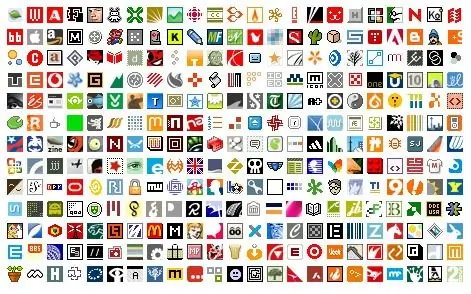
Tsim nyog
Khoos phis tawj, ntaub ntawv, icon ua haujlwm nrog Ico txuas ntxiv
Cov Lus Qhia
Kauj ruam 1
Mus rau "Explorer". Nyem rau "Cuab Yeej" - "Folder Options" menu.
Kauj ruam 2
Nyob rau hauv lub qhov rai tshiab mus rau "Cov Ntaub Ntawv Hom" tab. Tos rau rub kom tiav. Tha xim tawm cov hom ntaub ntawv uas koj xav hloov lub cim thiab nyem khawm "Advanced".
Kauj ruam 3
Lub qhov rais tshiab yuav ua kom pom lub ntsej muag ntawm lub icon tiag. Nyem Rau Hloov Icon … khawm. Ib lub Icon Icon Pauv Hloov yuav tshwm uas qhia pom ntawm cov cim xeeb ua haujlwm ntawm Windows. Thas xim rau tus koj xav tau thiab nyem "OK". Yog tias koj tsis txaus siab rau cov qauv kev xaiv, nyem lub pob Tuaj thiab tshawb koj lub khoos phis tawm rau kev xaiv ua ntej rau lub cim. Paub meej tias qhov kev txiav txim los ntawm nias lub pob "OK" hauv txhua lub qhov rais qhib.







